Qt是很优秀的图形界面跨平台开发框架,开发语言可以用C++, 也可以用python, 建议使用C++。windows上Qt开发环境可以使用QtCreator, 也可以使用VS + Qt, VS开发调试功能强大,本篇介绍VS2019 + Qt5.14开发环境的配置, 其它版本的类似。
一 、安装VS2019
VS下载链接:https://visualstudio.microsoft.com/zh-hans/vs/
VS2019 C++主要安装模块:
不用C#, python的,可以只勾选C++模块:

扩展,Qt插件会展现在这里面

二、安装Qt5.14
Qt官方的路径:http://download.qt.io/archive/qt/
国内镜像网站(无需加速器)https://mirrors.tuna.tsinghua.edu.cn/qt/archive/qt/5.14/
点击下面红框的Qt选择相应的版本,Qt5.7之前的版本不建议使用,很多 功能都没有,现在最新的是5.15,可以选择5.14,低于该版本的可能没有VS2019对应的Qt.

Qt5.14.2 如下图:

VS2019安装好后,就可以安装Qt了,注意:安装Qt前最好断网,不然无法next,需要账号注册。
勾选自己需要的版本,建议32,64位的都勾上,没有VS2019, 但是vsaddin插件依然可以找到VS2017的Qt, 安装步骤主要截图如下:

三 、安装vsaddin
法一:Qt安装结束后,再安装Qt VS插件,还是前面的链接,找到vsaddin

选择VS2019的版本, 我选的是2.5版本

安装VS Qt插件前,关闭VS,Qt, 插件会自动识别VS的版本,如下图

法二:Qt安装结束后,再安装Qt VS插件,打开VS(下图模块已安装)


四、设置Qt路径创建Qt项目
以上都安装好后,打开VS,由于VS2019相对于之前的版本启动界面做了一些改动,先任意新建一个C++项目(或选择无需代码),设置Qt路径,不设置Qt路径的界面可能会这样


Qt路径设置如下图:


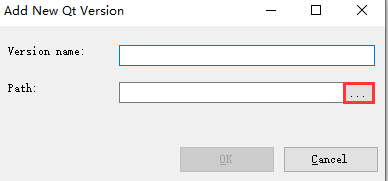

找到Qt安装路径,选择msvc2017目录,这是32位的,添加ok后,也可以把64位的添加上

再次点击Add就可以添加其它版本的Qt了,箭头可以切换Qt版本。
Qt路径设置后,再新建Qt程序,如下图,可以选择GUI程序和控制台程序,例如我创建的是GUI项目

选择Qt版本与编译方式,开发时记得把Release勾选上(emm…下面这张图版本好像不一样,仅供参考)

项目解决方案如下: 双击打开ui文件就可以拖拽控件了,其它的编译调试和C++项目一样

运行如下

以上是VS2019 Qt开发环境的配置,一点说明:用VS Qt 开发的项目,尽量别经常换VS Qt的版本,VS2019至少可以用8-10年,Qt5.14也是很新的版本,不同版本的VS Qt在打开项目后,有可能无法编译,这种情况可以改好,稍微有点麻烦,如果你身边有C++老司机那还还说,不然一个人就很容易出问题的。
VS Qt的项目也可以转化成QtCreator项目,改下配置和第三方依赖,跨平台时特殊的库用宏指定,如果不想跨平台, 那在VS上就随便搞了。